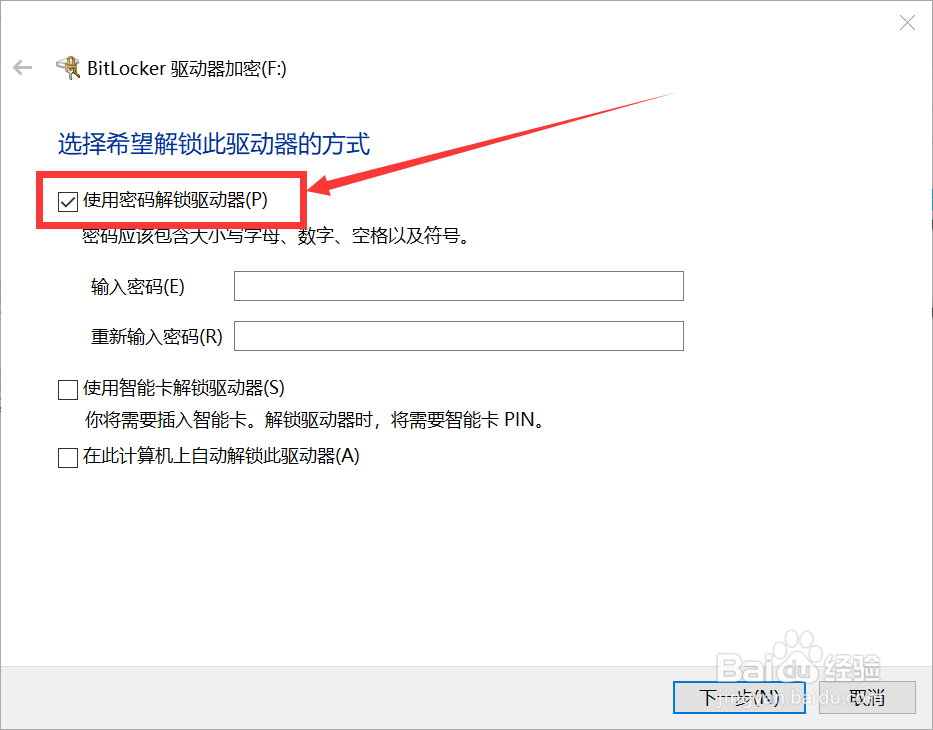1、我们在电脑桌面上双击“此电脑”,选中需要加密的硬盘。
2、点击最上面设置栏中的“驱动器工具”。
3、点击其中的“BitLocker”按钮,展开菜单栏。
4、点击菜单栏中的“启用BitLocker”一栏。
5、出现BitLocker加密某硬盘的操作界面,我们选择“使用密码解锁驱动器”。
6、我们输入密码,以及确认密码,然后点击“下一步”。
7、出现“备份恢复密钥”界面,这里是为我们以后会忘记密钥而做的一个保障。我们根据自己情况选择一种备份方式,然后点击“下一步”。
8、进入“激活BitLocker”界面,点击右下角“激活BitLocker”按钮。几秒之后,激活成功。之后每次启动电脑,要打开该硬盘就需要输入密码才可以了。